كيف أقفل معرض الصور؟.
يجب أن يكون الأمر محبطًا لرؤية الأشخاص وهم ينتقدون صورك لعرض صورك دون إذن والنقر على صورك الخاصة على أجهزة الكمبيوتر. يشهد عصر البيانات الضخمة اتجاهًا متزايدًا لخصوصية البيانات. من خلال الانتقال إلى نتيجة قفل الصورة في Google ، هناك الكثير من المستخدمين الذين يحاولون الحصول على نصائح لحماية الصورة. لذلك ، ستوفر هذه المقالة المزيد من النصائح حول كيفية قفل صورك.
كيفية قفل الصور على Android
سيتم تخزين الصور الملتقطة بهاتف ذكي في معرض الصور في النهاية. في بعض الأحيان ، يكون الوصول السريع إلى المعرض مفيدًا أيضًا للأشخاص الفضوليين. إذا كانت لديك صور لا تريد أن يراها الآخرون ، مثل الملفات السرية ، ولقطات الشاشة المهمة ، والأفكار الإبداعية ، وما إلى ذلك. مهما كانت الصور التي تريد قفلها أو إخفائها على جهاز Android ، تابع القراءة لمعرفة الحلول الممكنة.
الطريقة الأولى: استخدم أرشيف صور Google
تتمثل إحدى أسهل الطرق لإخفاء الصور في نقلها إلى مجلد المحفوظات. إذا كنت ترغب في عرضها لاحقًا ، فابحث عن الصور في مربع البحث أو انتقل مباشرة إلى مجلد الأرشيف.
المرحلة 1. افتح التطبيق صور جوجل على هاتف Android الخاص بك.
الخطوة الثانية. اضغط على القائمة أكثر في الزاوية اليسرى العليا.
الخطوه 3. حدد علامة التبويب أرشيف في القائمة.
الخطوة 4. اضغط على الزر ضع في الأرشيف في الزاوية اليمنى العليا لإضافة الصور. حدد الصور التي تريد أرشفتها.
الخطوة الخامسة. يضعط انتهى في الجزء العلوي الأيمن ويمكنك أن ترى أنه تم نقل الصور المحددة إلى مجلد أرشيف.
الطريقة الثانية: استخدم ميزات القفل المضمنة
تأتي بعض هواتف Android مزودة بميزات الخصوصية والأمان لتأمين تطبيقاتك وملفاتك. إذا كنت تستخدم جهاز Android من شركات مصنعة مثل Samsung و Huawei و LG ، فيمكنك قفل بياناتك من خلال ميزة مضمنة.
هاتف Samsung Android – مجلد آمن
المرحلة 1. اسحب لأسفل من أعلى الشاشة> انقر الإعدادات > القياسات الحيوية والأمن > مجلد آمن.
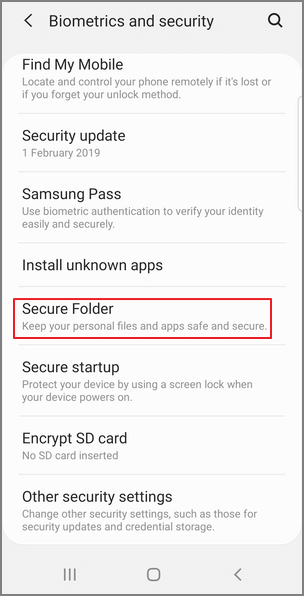
الخطوة الثانية. قم بتسجيل الدخول إلى حساب Samsung الخاص بك أو قم بإنشاء حساب باتباع الإرشادات> انقر فوق يكمل > ثم اضغط على الزر قبول.
الخطوه 3. حدد نوع قفل المجلد الآمن (النمط أو PIN أو كلمة المرور)> انقر التالي > قم بتأكيد طريقة القفل مرة أخرى ثم انقر فوق يكمل.

الخطوة 4. افتح اختصار Secure Folder على شاشة التطبيقات.
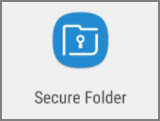
اضغط على النقاط الثلاث وحدد إضافة ملفات > حدد الملفات التي تريد إضافتها.
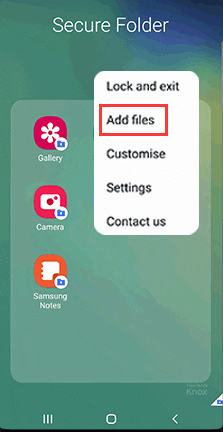
هاتف Huawei Android – آمن
المرحلة 1. اذهب إلى الإعدادات > الأمانة و أمبير؛ خصوصية > آمن
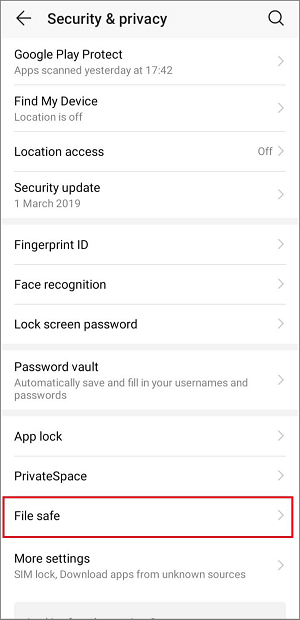
الخطوة الثانية. تمكين المخزن> اختر موقع قفل الملف وتعيين كلمة المرور> استيراد ملفاتك.
هاتف LG Android – قفل المحتوى
المرحلة 1. اذهب إلى الإعدادات > اذهب إلى علامة التبويب عام > حماية > اضغط على بصمات الأصابع والأمان> تحديد قفل المحتوى.
الخطوة الثانية. حدد نوع القفل (النمط أو كلمة المرور).
الخطوه 3. افتح معرض الصور لتحديد تلك التي تريد قفلها> اضغط على النقاط الثلاث في أعلى اليمين وانقر على خيار القفل.
للوصول إلى الصور المقفلة ، انقر فوق النقاط الثلاث وحدد خيار إظهار الملفات المقفلة. قم بتأكيد كلمة المرور أو بصمة الإصبع.
الطريقة الثالثة: استخدم تطبيقات الطرف الثالث
عند الحديث عن تطبيق قفل الملفات الأعلى تقييمًا على Android ، فلن تفوتك Folder Lock – وهو تطبيق يستخدم لحماية الصور والملفات ومقاطع الفيديو والمستندات وأنواع الملفات الأخرى. يمكنك تنزيل هذا التطبيق من متجر Google Play.
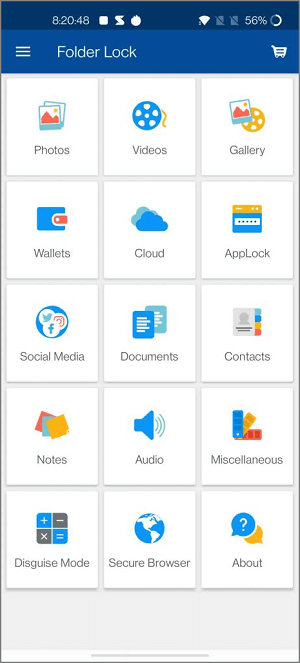
كيفية قفل الصور على iPhone / iPad
مكتبة صور iPhone لديها ميزة مضمنة لإخفاء صورك.
الطريقة الأولى: اضغط على زر إخفاء في تطبيق الصور
المرحلة 1. ابحث عن الصور التي تريد إخفاءها.
الخطوة الثانية. اضغط على الزر مشاركة في الزاوية اليسرى السفلية.
الخطوه 3. تصفح الخيارات وانقر فوق الزر يخفي.
للوصول إلى الصور المقفلة: انقر فوق علامة التبويب الألبومات> الصور موجودة في القسم مختفي.
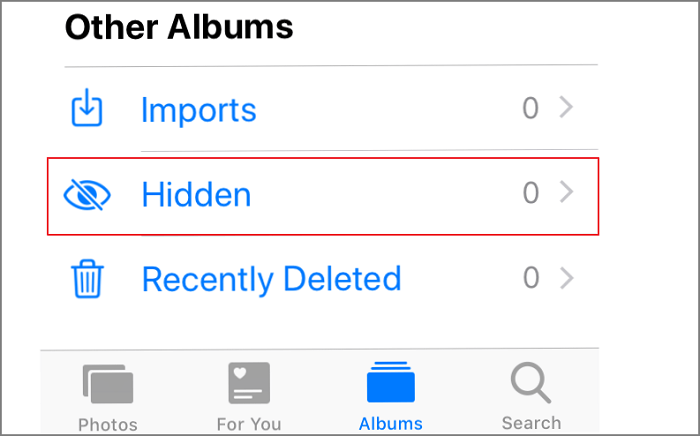
الطريقة الثانية. إخفاء ألبوم الصور من الإعدادات
الخطوات: افتح الإعدادات > قم بالتمرير لأسفل لتحديد التطبيق الصور > تعطيل الألبومات المخفية.
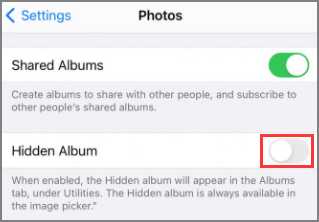
كيف أقفل صوري على الكمبيوتر
إذا نفدت مساحة هاتفك ولا يمكنك تخزين المزيد من الصور المقفلة ، يمكنك إرسالها إلى الكمبيوتر واستخدام أداة قفل الملفات. يمكنك استخدام برنامج موثوق لقفل ملفات Windows ، EaseUS LockMyFile ، لقفل صورك.
1
من بين ميزات هذا البرنامج:
- واجهة بسيطة ومباشرة.
- يستخدم خوارزمية تشفير AES لتشفير ملفات ومجلدات ملفات بتنسيق GFL و EXE.
- قفل الملفات والمجلدات ومحركات الأقراص الخاصة على محرك أقراص محلي أو محرك أقراص ثابت خارجي أو محرك أقراص فلاش USB. إمكانية قفلها بكلمة مرور.
- قم بإخفاء ملفاتك أو مجلداتك المهمة على محرك أقراص محلي أو محرك أقراص خارجي أو محرك أقراص USB ، واجعل ملفاتك غير قابلة للتعقب.
قم بتنزيل برنامج قفل الملفات هذا مجانًا وقفل صورك من خلال الخطوات التالية:
1
استنتاج
في هذه المقالة ، قدمنا طرقًا يمكن استخدامها على Android و iPhone / iPad والكمبيوتر الشخصي لقفل صورك ومنع عرضها.
هل كان المقال مفيداً؟شاركه مع أصدقائك ولا تنسى لايك والتعليق
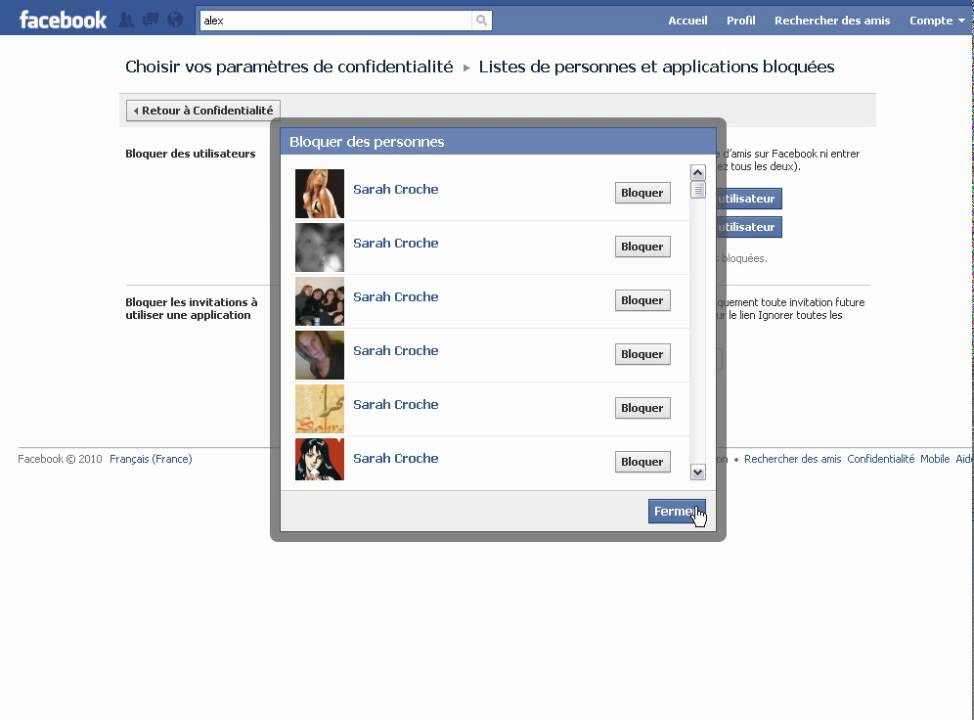
Leave a Reply